Cara Filter 2 Kolom Di Excel Atau Lebih Menggunakan Insert Slicer
Cara Filter 2 Kolom Di Excel Atau Lebih Menggunakan Insert Slicer. Saat kita memiliki ribuan data di Excel dengan ragam kategori atau tipe data terkadang kita perlu memfilter data tersebut untuk melihat data tertentu saja. Misalnya saja kita ingin melihat data karyawan perempuan disebut perusahaan yang menduduki jabatan sebagai IT Programmer.
Jika kita menggunakan filter data pada umumnya melalui menu short & filter maka kita hanya bisa filter hanya satu kolom saja. Sedangkan jika kita ingin filter kolom lainnya, maka filter data yang pertama akan hilang. Sehingga kita tidak bisa melakukan filter data dengan dua kriteria data atau lebih.
Pada kesempatan kali ini saya akan berbagi informasi tentang bagaimana cara memfilter data dari dua buah kolom atau lebih di Excel secara bersamaan. Dengan begitu maka kita bisa menampilkan data yang kita inginkan dengan dua atau lebih kriteria filter. Nah, jika anda penasaran bagaimana caranya maka simak pembahasan selengkapnya dibawah ini.
Cara Filter 2 Kolom Di Excel Atau Lebih Menggunakan Insert Slicer
Insert Slicer adalah sebuah menu yang ada di Microsoft Excel dan berfungsi sebagai menu untuk memfilter data dengan dua atau lebih kriteria pada kolom yang berbeda. Misalnya kita memiliki 3 buah kolom yang berisi data nama, jenis kelamin dan pekerjaan. Kemudian kita ingin mengetahui siapa saja karyawan yang berjenis kelamin perempuan dan bekerja sebagai IT Programmer.
Maka kita tidak bisa memfilter menggunakan menu short & filter. Karena menu Short & Filter hanya dapat memfilter data pada satu kolom saja, sehingga ketika kita ingin filter kolom lainnya maka filter yang semula akan terhapus. Sehingga dengan menu Short & Filter sangat terbatas, kita hanya bisa memfilter jenis kelamin saja tanpa bisa memfilter pekerjaan secara bersamaan atau sebaliknya memfilter pekerjaan tanpa bisa memfilter jenis kelamin secara bersamaan.
Oleh karena itu, Microsoft Excel menyediakan menu Insert Slicer untuk kita bisa memfilter data dengan dua atau lebih kriteria pada kolom yang berbeda. Nah, jika anda ingin mengetahui bagaimana cara menggunakan menu Insert Slicer di Excel maka simak langkah-langkahnya dibawah ini.

- Langkah pertama silahkan buka aplikasi Microsoft Excel.
- Buka file Excel yang ingin anda tambahkan menu filter Insert Slicer. Atau masukkan data anda ke Excel.
- Selanjutnya klik salah satu Cell yang berisikan Data. Kemudian dikalikan klik CTRL + T di keyboard Anda.
- Pastikan seluruh data anda telah terblok dan lalu klik Ok.
- Setelah klik Ok, maka seluruh data akan menjadi Table di Excel. Kemudian akan muncul menu Table Design.
- Klik Table Design lalu pilih Insert Slicer.
- Pilih kolom mana saja yang ingin anda filter. Misalnya saya ingin filter karyawan yang berjenis kelamin perempuan dan pekerjaan sebagai IT Programmer. Maka silahkan centang kolom Jenis kelamin dan Pekerjaan yang muncul pada menu Insert Slicer.
- Selanjutnya silahkan klik OK.
- Setelah Klik OK, maka terlihat data yang tampil hanya karyawan yang berjenis kelamin perempuan dan pekerjaan sebagai IT Programmer. Perhatikan gambar dibawah ini.
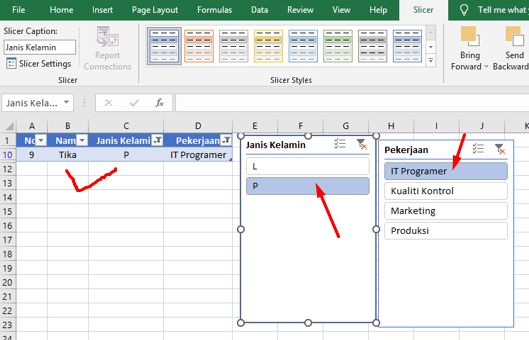
Itulah artikel tentang Cara Filter 2 Kolom di Excel Atau Lebih Menggunakan Insert Slicer. Semoga apa yang saya bahas pada kesempatan kali ini dapat bermanfaat untuk anda. Jika ada pertanyaan seputar microsoft excel, silahkan tulis pertanyaan Anda di kolom komentar. Jangan lupa share artikel ini kepada teman-teman Anda, agar mereka juga mengetahui dasar-dasar menggunakan microsoft excel untuk pemula. Mungkin itu saja pembahasan kali ini, akhir kata saya ucapkan terima kasih dan sampai jumpa kembali.







